Opera for WindowsでJavaアプレットを実行できない場合は、プラグインがシステムにインストールされていないか、別のユーザーによって無効にされている可能性があります。 公式ウェブサイトからJavaをダウンロードしてインストールし、Operaで有効にすることができます。 デフォルトでは、OperaはJavaアプレットを実行できません。
警告
Java アプレット 攻撃者がWebブラウザのセキュリティ対策を回避するために使用する可能性があります。
Javaプラグインを確認します
ステップ1
![[同意して続行]をクリックします。](/f/7ed9c10f3f405dec90cca5880f936399.png)
画像クレジット: オペラの画像提供
Operaを開き、 Javaバージョンを確認する ページをクリックし、 同意して続行する ボタンをクリックして、Javaがコンピュータにインストールされているかどうかを確認します。
今日のビデオ
ステップ2
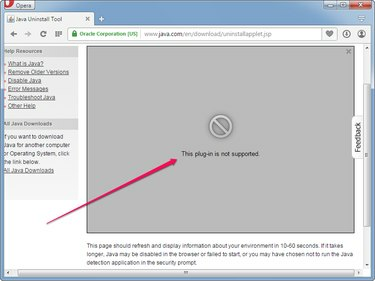
画像クレジット: オペラの画像提供
ページにJavaバージョンとその他の詳細が表示されるのを待ちます。 それでも表示される場合 このプラグインはサポートされていません 1分後にエラーが発生しました。Javaがシステムにインストールされていないか、機能していません。
ステップ3
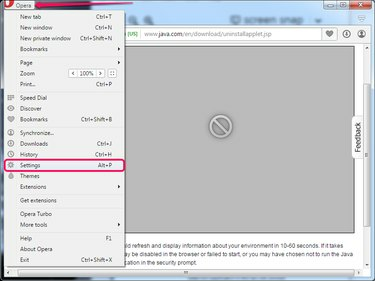
画像クレジット: オペラの画像提供
クリック オペラ ボタンをクリックして選択します 設定 メニューからOpera設定ページを開きます。 または、を押します Alt-P ページを開きます。
ステップ4
を選択 ウェブサイト 左ペインからタブをクリックし、 すべてのプラグインコンテンツを実行する(推奨) プラグインセクションのボタン。 クリック 個々のプラグインを管理する Operaにインストールされているすべてのプラグインを表示します。
ヒント
クリック すべてのサイトにJavaScriptの実行を許可する(推奨) JavaScriptセクションのラジオボタンを使用して、WebサイトでJavaScriptコードを実行できるようにします。 JavaとJavaScriptは2つです 違う もの。
ステップ5

画像クレジット: オペラの画像提供
プラグインのリストでJavaを検索します。 Javaが存在しない場合、Javaランタイム環境はシステムにインストールされず、Javaアプレットは実行できません。
Javaプラグインがインストールされている場合は、 有効 それを有効にするボタン。 Javaプラグインが無効になっている限り、Javaアプレットは機能しません。
OperaへのJavaのインストール
ステップ1

画像クレジット: Javaの画像提供
を開きます Windows用のJavaダウンロード ページをクリックし、Windowsセクションのインストーラーの1つをクリックします。 インストーラーをハードドライブに保存します。
ヒント
- オンラインインストーラーは小さいですが、へのインターネット接続が必要です。 ソフトウェアをインストールします。
- オフラインインストーラーはより大きくなりますが、インストールできます。 インターネットに接続されていないJava。
ステップ2
Operaブラウザを閉じ、インストーラをダブルクリックしてセットアップウィザードを起動します。 クリック インストール ボタンをクリックして、Javaランタイム環境をコンピュータにインストールします。 クリック 選ぶ セットアップが完了した後。
ヒント
クリック 走る ファイルがコンピュータに害を及ぼす可能性があるとWindowsが警告した場合。 実行可能ファイルを実行しようとすると、Windowsはこの警告をスローします。
ステップ3
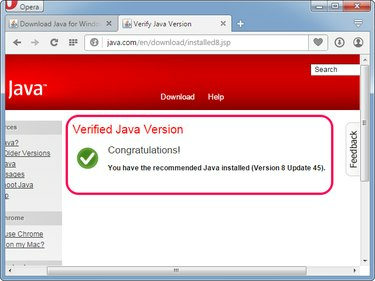
画像クレジット: オペラの画像提供
開ける オペラ その後、 Javaバージョンを確認する ページ。 クリック 走る OperaがJava検出アプリケーションへのアクセスを許可するように要求した場合。
あなたが見たら 検証済みのJavaバージョン メッセージ、Javaがインストールされ、システムで動作しています。 Operaはあらゆる種類のJavaアプレットを実行できます。
ヒント
- それでもアプレットが実行されない場合は、 すべてのプラグインコンテンツを実行する(推奨) [Opera設定]ページの[プラグイン]セクションのオプションが有効になっています。
- JavaプラグインがOpera設定のプラグインページに表示され、その状態がに設定されていることを確認します 有効.



